VSCode通过内置终端、任务配置、扩展插件等方式高效集成外部工具。1. 内置终端支持多Shell切换,可自定义默认终端;2. 通过tasks.json定义任务运行脚本,实现自动化构建与测试;3. 扩展提供深度集成功能;4. 配置环境变量、编码及路径优化兼容性问题,提升开发效率。
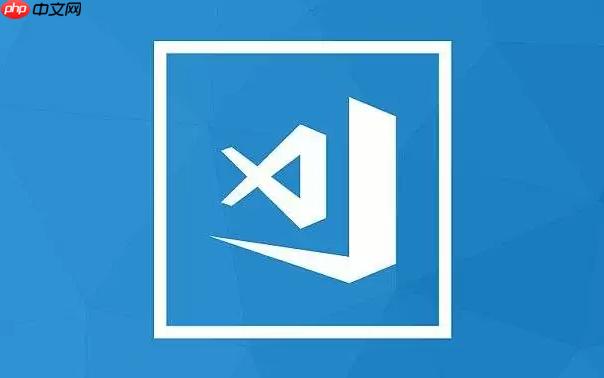
VSCode在集成外部工具和命令行终端方面表现得相当出色,它不仅提供了强大的内置终端功能,还能通过任务(Tasks)、扩展以及灵活的配置选项,将各种外部工具和自定义脚本无缝整合到开发工作流中,极大地提升了开发效率和体验。
要在VSCode中集成外部工具和命令行终端,主要有以下几种途径:
1. 利用内置终端: VSCode的内置终端是其最核心的集成点之一。你可以通过
Ctrl+
2. 配置任务(Tasks): 这是集成外部工具最强大的方式。通过
tasks.json
3. 借助扩展(Extensions): VSCode拥有一个庞大的扩展生态系统。许多外部工具,如Docker、GitLens、ESLint、Prettier等,都有官方或社区开发的VSCode扩展。这些扩展通常会提供更深度的集成,比如在编辑器中直接显示工具的输出、提供代码提示、自动格式化等,远超简单的命令行调用。
4. 自定义命令与快捷键: 虽然不常用,但你也可以通过自定义命令和快捷键来触发特定的外部工具或终端操作。例如,你可以定义一个快捷键来运行某个特定的任务,或者打开一个预设参数的终端。
说实话,VSCode的终端配置一开始可能会让人有点摸不着头脑,但一旦你掌握了
settings.json
terminal.integrated.profiles.windows
linux
osx
terminal.integrated.defaultProfile.windows
你可以在VSCode中按下
Ctrl+Shift+P
以Windows为例,配置PowerShell和Git Bash的例子:
{
"terminal.integrated.profiles.windows": {
"PowerShell": {
"source": "PowerShell",
"icon": "terminal-powershell" // 可以自定义图标
},
"Git Bash": {
"path": "C:\Program Files\Git\bin\bash.exe", // 根据你的Git安装路径调整
"icon": "terminal-bash"
},
"WSL Bash": {
"path": "C:\Windows\System32\wsl.exe",
"args": [
"-d",
"Ubuntu-20.04" // 如果你有多个WSL发行版,指定一个
],
"icon": "terminal-linux"
}
},
"terminal.integrated.defaultProfile.windows": "Git Bash", // 设置默认启动Git Bash
"terminal.integrated.fontSize": 14, // 终端字体大小
"terminal.integrated.cursorStyle": "block" // 光标样式
}这里我定义了三个Profile:PowerShell、Git Bash和WSL Bash。
path
args
defaultProfile
任务(Tasks)是VSCode中一个非常强大的功能,它能让你把各种外部工具的调用和脚本执行封装起来,一键运行。我经常用它来自动化一些重复性的操作,比如编译TypeScript、运行测试、启动本地开发服务器,甚至是部署一些简单的静态网站。
创建任务的步骤通常是:
Ctrl+Shift+P
一个简单的 tasks.json
假设你有一个Python脚本
hello.py
npm run build
{
"version": "2.0.0",
"tasks": [
{
"label": "Run Python Script", // 任务名称
"type": "shell", // 任务类型,这里是运行shell命令
"command": "python", // 要执行的命令
"args": [
"${workspaceFolder}/hello.py" // 传递给命令的参数,${workspaceFolder}是当前工作区根目录
],
"group": {
"kind": "build", // 归类为构建任务
"isDefault": true // 可以设置为默认构建任务,按Ctrl+Shift+B直接运行
},
"presentation": {
"reveal": "always", // 总是显示终端
"panel": "new" // 在新面板中显示输出
},
"problemMatcher": [] // 不匹配任何问题
},
{
"label": "Build Frontend",
"type": "shell",
"command": "npm",
"args": [
"run",
"build"
],
"group": "build",
"presentation": {
"reveal": "always",
"panel": "shared" // 在共享面板中显示输出
},
"problemMatcher": [
"$tsc" // 如果是TypeScript项目,可以使用内置的TypeScript问题匹配器
]
}
]
}label
type
command
args
group
build
test
Ctrl+Shift+B
presentation
在VSCode中集成外部工具,虽然强大,但有时也会遇到一些小麻烦,或者说,有一些地方可以做得更好。这就像是你在装修房子,有些地方需要微调才能住得更舒服。
常见的挑战:
优化策略:
settings.json
terminal.integrated.env.windows
{ "PATH": "${env:PATH};C:\MyTool\bin" }tasks.json
options.env
command
path
command: "C:\Program Files\nodejs\npm.cmd"
settings.json
terminal.integrated.defaultProfile.windows
args
terminal.integrated.windowsEnableConpty
false
.vscode/settings.json
dependsOn
output
output
说白了,VSCode的集成能力就像一把瑞士军刀,功能很多,但要用得顺手,就需要你花点时间去了解它的每个工具,并根据自己的需求去调整和优化。
以上就是如何在VSCode中集成外部工具和命令行终端?的详细内容,更多请关注php中文网其它相关文章!

每个人都需要一台速度更快、更稳定的 PC。随着时间的推移,垃圾文件、旧注册表数据和不必要的后台进程会占用资源并降低性能。幸运的是,许多工具可以让 Windows 保持平稳运行。




Copyright 2014-2025 https://www.php.cn/ All Rights Reserved | php.cn | 湘ICP备2023035733号